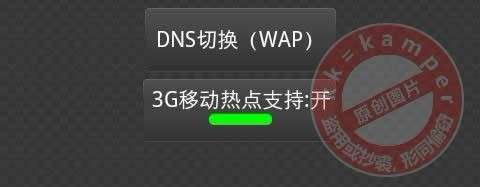AutoCAD提供了三个命令和两种方法来获取三维实体的2D视图。本例将介绍Solview命令和Soldraw命令一起使用的方法,并介绍如何通过Auto CAD获取三维实体模型的2D视图。
1.打开现有文件。
打开需要获取2D视图的三维实体模型文件,选择显示模式为2D线框,使用图层命令加载“隐藏”的点模型。
2.输入绘图空间。
单击绘图窗口底部的选项卡“布局1”进入图纸空间。
3.使用Solview命令创建多个浮动视口(创建俯视图视口)
在命令栏中键入“solview”并按[Enter]。
在输入选项[UCS(U)/正交(O)/辅助(A)/截面(S)]中:用鼠标选择“UCS(U)”或键入“U”并按[Enter]。
输入选项[命令(N)/世界(W)/?/current (c)] current:按[Enter]。
输入视图比例1:按[enter]。
指定视图的中心:(在图纸中指定顶视图视口的中心位置,并使用滚轮缩放图形显示)
指定视图的中心并指定视口:按[Enter]键。
指定视口的第一个角:(指定顶视图视口的左下角)
指定视口的对角点:(指定顶视图视口的右下角点)
输入视图名称:Top,然后按[enter]。此时,建立了顶视图视口,
4.建立主视图视口。
在输入选项[UCS(U)/正交性(O)/辅助(A)/截面(S)]中:用鼠标选择正交性(O)或输入O,然后按[Enter]。(基于现有视口创建显示正交投影的新视口)
指定要投影的视口侧:(捕捉顶视图视口下边框的中点。)
指定视图的中心:(在视口的顶视图上指定一点)
指定视图的中心并指定视口:按[Enter]键。
指定视口的第一个角:(指定顶视图视口的左下角)
指定视口的对角点:(指定顶视图视口的右下角点)
输入视图名称:前按[enter]。此时,建立了主视图视口,
5.建立左视图视口。
在输入选项[UCS(U)/正交性(O)/辅助(A)/截面(S)]中:用鼠标选择正交性(O)或输入O,然后按[Enter]。(基于现有视口创建显示正交投影的新视口)
指定要投影的视口侧:(捕捉顶视图视口左边界的中点)
指定视图的中心:(指定主视图视口右侧的一点)
指定视图的中心并指定视口:按[Enter]键。
指定视口的第一个角:(指定顶视图视口的左下角)
指定视口的对角点:(指定顶视图视口的右下角点)
输入视图名称:Left,然后按[enter]。此时,建立了左视图视口,
6.建立西南轴测图的视口。
在命令栏中键入“solview”并按[Enter]。
在输入选项[UCS(U)/正交(O)/辅助(A)/截面(S)]中:用鼠标选择“UCS(U)”或键入“U”,然后按[Enter]。
输入选项[命令(N)/世界(W)/?/Current (C)] Current:用鼠标选择“World (W)”或键入“W”,然后按[Enter]。
输入视图比例1:按[enter]。
指定视图的中心:(在“顶视图”视口的右侧指定一个点,并使用滚轮缩放图形显示)
指定视图的中心并指定视口:按[Enter]键。
指定视口的第一个角:(指定顶视图视口的左下角)
指定视口的对角点:(指定顶视图视口的右下角点)
输入视图名称:Ios按[Enter]。至此,西南轴测图的视口建立并激活,西南轴测图显示模型、
7.使用Soldraw命令获取2D等值线图。
在命令栏中键入Soldraw。
选择:指定对角点以选择所有四个视口。
选择对象:按[Ent er]键。
二维等高线图在四个视口中生成,关键点在下面。
8.创建新的2D配置文件。
将生成的四个2D等高线复制到一个新文件中,便于四个视图的排列和修改。同时注意西南轴测图的复印件。选择西南轴测图时,要使用“查看”命令选择其他进行常规复制粘贴。
复制到新文件的视图按照“长对齐、等宽、高对齐”的原则排列。在图层属性管理框中,西南轴测图图层“ios-HID”的可见性被关闭。
至此,整个操作已经完成,并成功获得了三维实体模型的2D轮廓图。